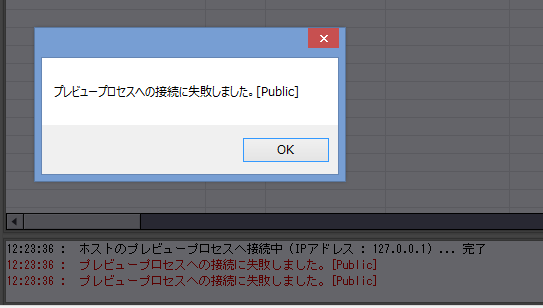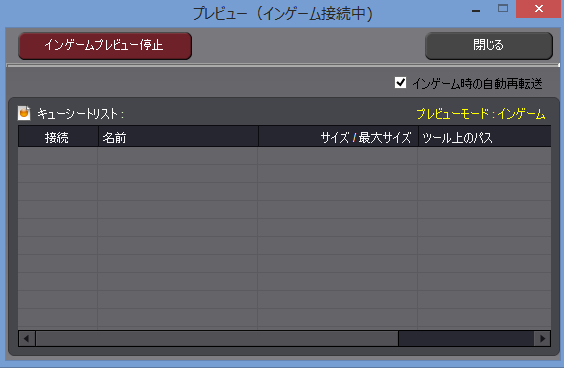|
CRIWARE Unity Plugin Manual
Last Updated: 2025-11-14
|
 |
CRIWARE Unity Plugin Manual
Last Updated: 2025-11-14
|
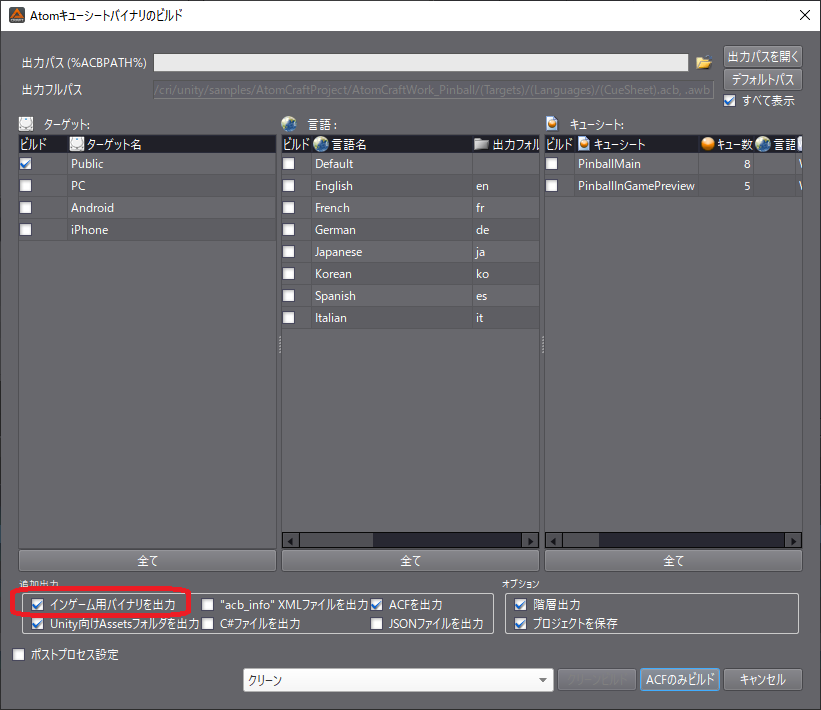
|
|
|
|
|
|
| : プロジェクトルートパス |
|
| : マテリアルルートパス |
|
|
|
|
| :通常用Assetデータ |
|
|
|
|
| : インゲームプレビュー用Assetデータ |
|
|
|
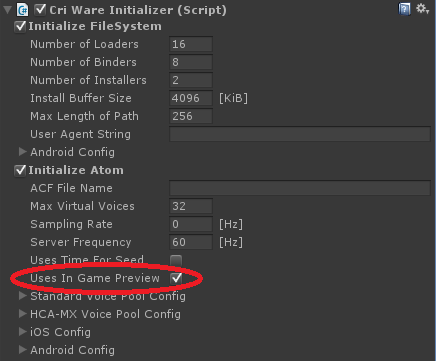
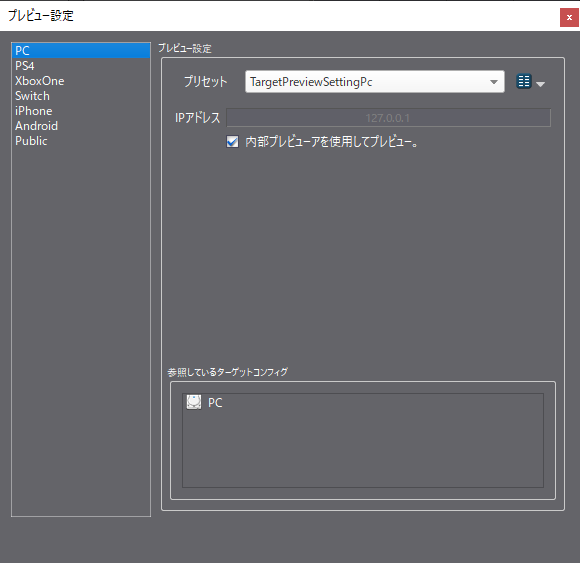
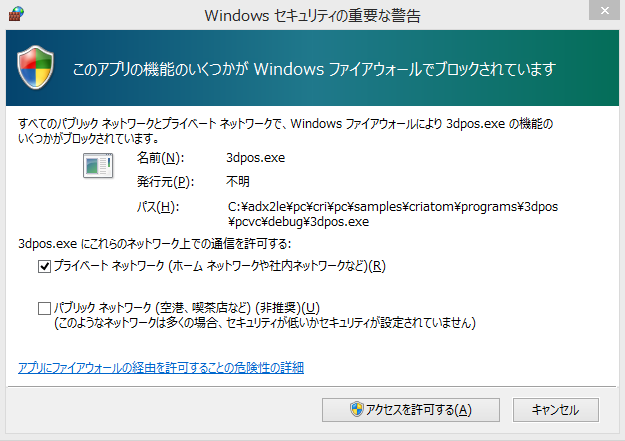
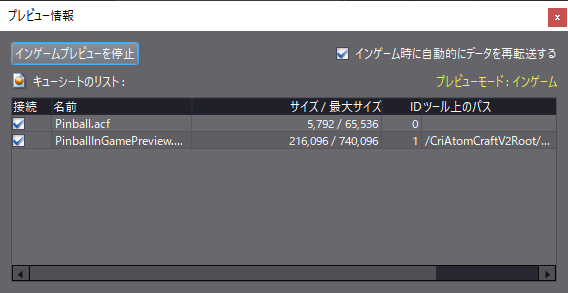
W2013022700:Cannot access the content of the cuesheet during data transmission by the authoring tool.